
Instalar PrestaShop: guía completa y sencilla
hace 5 días

PrestaShop es una de las plataformas de comercio electrónico más utilizadas a nivel mundial. Su popularidad se debe a su flexibilidad y facilidad de uso, permitiendo a los emprendedores gestionar sus tiendas online de forma eficiente. En esta guía, te enseñaremos a instalar PrestaShop de manera sencilla y efectiva.
Ya sea que estés comenzando un nuevo proyecto o buscando mejorar tu tienda actual, la correcta instalación de PrestaShop es crucial para el éxito de tu negocio. A continuación, exploraremos todos los pasos necesarios para lograrlo.
- ¿Cómo instalar PrestaShop en Xampp?
- ¿Qué requisitos necesito para instalar PrestaShop?
- ¿Cómo descargar e instalar PrestaShop 8 desde cero?
- ¿Es fácil instalar PrestaShop desde autoinstalables?
- ¿Cómo configurar PrestaShop tras la instalación?
- ¿Qué problemas comunes puedo encontrar al instalar PrestaShop?
- Preguntas relacionadas sobre la instalación de PrestaShop
¿Cómo instalar PrestaShop en Xampp?
Instalar PrestaShop en XAMPP es una excelente forma de probar la plataforma localmente antes de implementarla en un servidor en línea.
Para comenzar, asegúrate de tener instalado XAMPP en tu computadora. Este software te proporciona un entorno de servidor que incluye PHP y MySQL, requisitos esenciales para PrestaShop.
Primero, debes descargar la última versión de PrestaShop desde su sitio oficial. Una vez descargado, extrae el contenido en la carpeta "htdocs" de XAMPP. Esto permite que tu instalación sea accesible a través del navegador web.
Luego, inicia el servidor Apache y MySQL desde el panel de control de XAMPP. Accede a la instalación de PrestaShop a través de tu navegador utilizando la dirección "http://localhost/nombre_de_tu_carpeta". Sigue las instrucciones en pantalla para completar la instalación.
¿Qué requisitos necesito para instalar PrestaShop?
Antes de proceder con la instalación, es fundamental asegurarte de cumplir con los requisitos necesarios. Aquí te presentamos los más importantes:
- Servidor compatible: Asegúrate de que tu servidor soporte PHP 7.1 o superior y MySQL 5.6 o superior.
- Dominio: Necesitarás un nombre de dominio donde alojar tu tienda.
- Recursos de servidor: Un mínimo de 128 MB de memoria RAM es recomendado.
- Extensiones PHP: Comprueba que las extensiones como cURL, GD, OpenSSL y PDO estén habilitadas.
Cumplir con estos requisitos garantizará que la instalación y funcionamiento de PrestaShop sean óptimos.
¿Cómo descargar e instalar PrestaShop 8 desde cero?
La instalación de PrestaShop 8 es un proceso sencillo que puedes realizar en pocos pasos. Primero, dirígete al sitio oficial de PrestaShop y descarga la última versión.
Una vez descargado el archivo ZIP, descomprímelo en la carpeta de tu servidor web. Si usas un servicio de hosting, puedes subir los archivos usando un cliente FTP.
Después de descomprimir los archivos, crea una base de datos en tu panel de control de hosting. Asegúrate de anotar el nombre de la base de datos, el usuario y la contraseña, ya que los necesitarás durante la instalación.
Ahora, accede a tu navegador y dirígete a la URL donde subiste los archivos. Sigue la guía de instalación que te proporcionará la plataforma, completando los campos requeridos para finalizar el proceso.
¿Es fácil instalar PrestaShop desde autoinstalables?
Sí, instalar PrestaShop desde autoinstalables es una de las maneras más rápidas y convenientes de poner en marcha tu tienda online. Muchos proveedores de hosting ofrecen instaladores automáticos como Softaculous o Fantastico, que simplifican el proceso.
Para usar este método, solo necesitas acceder a tu panel de control de hosting y buscar la opción de instalación de aplicaciones. Selecciona PrestaShop, completa los datos solicitados como tu dominio y las credenciales de la base de datos, y el instalador se encargará del resto.
Este método no solo ahorra tiempo, sino que también minimiza la posibilidad de errores que pueden surgir en una instalación manual.
¿Cómo configurar PrestaShop tras la instalación?
Una vez que hayas instalado PrestaShop, es esencial que lo configures adecuadamente para asegurar su correcto funcionamiento.
Accede al panel de administración utilizando las credenciales que configuraste durante la instalación. Desde el panel, podrás ajustar diferentes aspectos como la configuración general, el diseño de tu tienda y las opciones de pago.
Es recomendable que revises las siguientes configuraciones:
- Parámetros de tienda: Ajusta la moneda, el idioma y las unidades de medida.
- Tema: Selecciona un tema que represente la imagen de tu marca.
- Métodos de pago: Configura las opciones de pago que ofrecerás a tus clientes.
- Envíos: Establece las tarifas y métodos de envío que utilizarás.
Asegúrate de realizar pruebas exhaustivas para verificar que todo funcione correctamente antes de lanzar tu tienda.
¿Qué problemas comunes puedo encontrar al instalar PrestaShop?
Es posible que durante la instalación de PrestaShop te encuentres con algunos problemas comunes. Aquí te mencionamos los más frecuentes y cómo solucionarlos:
1. Errores de conexión a la base de datos: Verifica que los datos de conexión sean correctos, incluyendo el nombre de la base de datos, usuario y contraseña.
2. Problemas de permisos: Asegúrate de que las carpetas y archivos tengan los permisos adecuados para que PrestaShop pueda acceder y escribir en ellas.
3. Errores de compatibilidad: Confirma que tu servidor cumpla con los requisitos mínimos, como la versión de PHP y las extensiones necesarias.
Si surgen estos problemas, consulta la documentación oficial de PrestaShop o busca apoyo en foros de usuarios.
Preguntas relacionadas sobre la instalación de PrestaShop
¿Cómo instalar PrestaShop?
Para instalar PrestaShop, primero debes descargar la última versión desde su sitio oficial. Luego, sube los archivos al servidor y crea una base de datos. Accede a la URL de tu tienda y sigue los pasos proporcionados por el asistente de instalación.
¿Cómo instalar PrestaShop desde autoinstalables?
La instalación desde autoinstalables se realiza a través del panel de control del hosting. Selecciona PrestaShop en el instalador automático, completa los datos requeridos y el sistema se encargará de la instalación.
¿Cómo encontrar la información del usuario MySQL?
Puedes encontrar la información del usuario MySQL en el panel de control de tu alojamiento web. Busca la sección de bases de datos MySQL, donde podrás ver los usuarios y las bases de datos existentes.
¿Cómo comprobar que todo funciona?
Para asegurarte de que todo funciona correctamente, visita la URL de tu tienda y verifica que se carga sin errores. También puedes acceder al panel de administración y comprobar que puedes iniciar sesión sin problemas.
¿Cuáles son los requisitos para instalar PrestaShop?
Los requisitos para instalar PrestaShop incluyen un servidor compatible con PHP 7.1 o superior y MySQL 5.6 o superior. También necesitas un nombre de dominio y acceso a la configuración del servidor para habilitar las extensiones necesarias.
Si quieres conocer otros artículos parecidos a Instalar PrestaShop: guía completa y sencilla puedes visitar la categoría Artículos.
Deja una respuesta






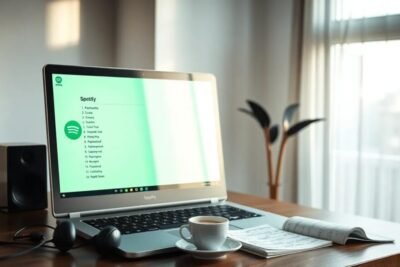
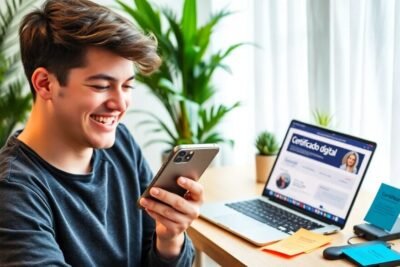



Más Artículos que pueden interesarte